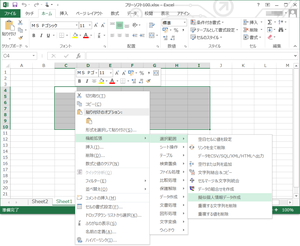Excel に豊富な拡張機能を追加できるフリーソフトです。
データを CSV/SQL/XML/HTML へ出力、重複する文字列/値を削除、シート名文字列一括置換、シート名ソート、クロステーブル ⇔ リスト変換、Excelブック/シート一括保護/解除、テキストファイル比較、EXCELシート/ブック比較、Grep - キーワード一覧でファイル検索、簡易計画作成、全半、大小、改行、かななどの文字変換などの機能を利用できるようになります。
● 対応Office : MSOffice 2003/2007/2010/2013
※ 個人に限り条件付きで無料。商用利用にはライセンス購入が必要です。
Excelで本番擬似テストデータ作成
ExcelDevTool の使い方
ダウンロード と インストール
- 提供元サイトのダウンロードページへアクセスし、「ExcelDevTool」項目、「Excel機能拡張」内の「本サイト」ボタンをクリックしてダウンロードします。
- ダウンロードしたセットアップファイル(ExcelDevTool_4.0.0.msi)からインストールします。
使い方
Excel のセル上の右クリックメニューの「拡張機能」、またはメニューバーの「アドイン」から本ソフトの機能を利用できます。
※ 参考サイト : ExcelDevTool使い方 - YouTube
利用できる機能
本ソフトで利用できる機能は次の通り。選択範囲
- 空白セルに値を設定
- リンクをすべて削除
- データを CSV/SQL/XML/HTML へ出力
- 空行または列を追加
- 文字列結合&コピー
- セルマージ&文字列統合
- データの組み合わせを作成
- 疑似個人情報データ作成
- 重複する文字列を削除
- 重複する値を削除
シート操作
- リストでシート名一括変更
- シート名文字列一括置換
- 複数シート内容を1シート纏め
- 各シートを Excel ファイルに分割
- 各 Excel ファイルからシートを抽出
- シート名リンク一覧抽出
- シート名一覧でシート作成
- シート名ソート
- シート名抽出
- すべてのシートをA1セル表示
テーブル
- データマッチング/突合/照合/SQL
- データ抽出/集約/ソート/SQL
- 複数条件でテーブルからデータ抽出
- クロステーブル ⇔ リスト変換
- 既存テーブルを SQL で検索
検索置換
- Grep - Excel ファイル検索/置換
- Grep - Text ファイル検索
- Grep - Text キーワード一覧で検索置換
ファイル処理
- ファイル一覧出力
- リストでフォルダー一括作成
- ファイル/フォルダー名一括変更
- テキストファイル文字コード変換
- ファイルパスをクリップボードにコピー
- Excel 規模情報取得
比較処理
- テキストファイル比較
- Excel シート/ブック比較
保護解除
- Excel ブック/シート一括保護/解除
- シートのパスワードを解除
- ブックのパスワードを解除
データ作成
- 選択データの組み合わせを作成
- 指定桁数で固定長文字列を連結/分割
- 疑似個人情報データ作成
- 指定色でセルアドレス取得
文書処理
- 簡易計画作成
- 簡易課題管理表作成
- 簡易 TODO リスト作成
- 簡易作業報告書作成
- 世界時間
図形処理
- 選択範囲を画像へ変換&コピー
- 選択範囲の画像(jpeg/gif)を出力
- 選択図形の画像(jpeg/gif)を出力
文字変換
- 半角 ⇔ 全角
- 小文字 ⇔ 大文字
- カタカナ ⇔ ひらがな
- 前後のスペース削除
- 改行コード削除
- XX_XX ⇔ xxXx
- 先頭文字 ⇒ 大文字
- ローマ字 ⇔ カタカナ
- 数字 ⇒ 漢数字
ウィンドウ
- 別ウィンドウで開く
- 別ウィンドウで開く読み取り専用
※ 参考サイト : ExcelDevTool使い方 - YouTube